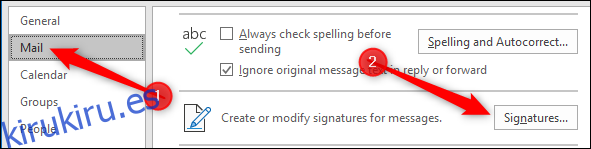Outlook le permite aplicar una firma predeterminada a los nuevos mensajes, respuestas y reenvíos; incluso puede tener diferentes firmas predeterminadas para nuevos mensajes y respuestas / reenvíos. También puede crear firmas adicionales que puede aplicar a cualquier mensaje sobre la marcha. Así es como funcionan.
Una firma de correo es una forma útil de incluir información sobre quién es usted, qué hace y cómo contactarlo. En muchas empresas, es un requisito y es posible que se haya configurado su firma antes de unirse.
Sin embargo, Outlook no proporciona una firma predeterminada lista para usar, por lo que si su empresa no ha creado una para usted o si ha instalado Outlook en su máquina doméstica, debe crear una usted mismo. Para hacer esto, haga clic en Archivo> Opciones> Correo y luego presione el botón «Firmas».
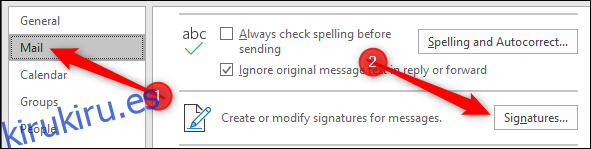
Esto abre la ventana Firmas y papelería, donde puede agregar, editar y eliminar firmas. Para agregar una nueva firma, haga clic en «Nueva».
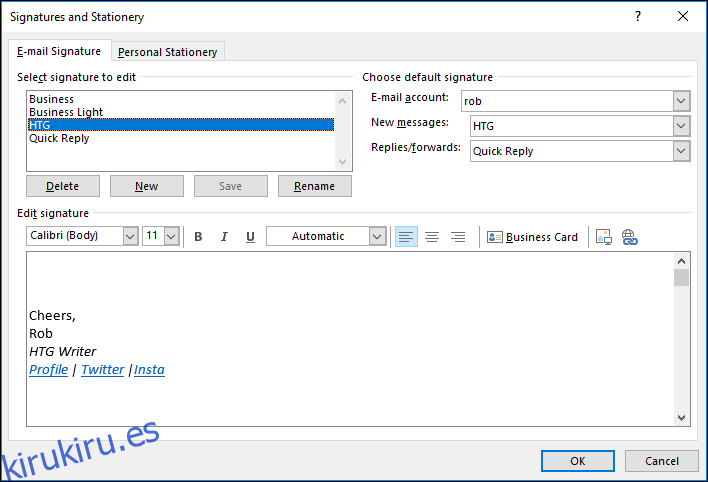
Asigne un nombre a su nueva firma y luego haga clic en «Aceptar».
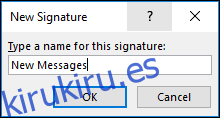
Su nueva firma se mostrará en la lista de firmas, y puede agregar el contenido de la firma en el área «Editar firma».
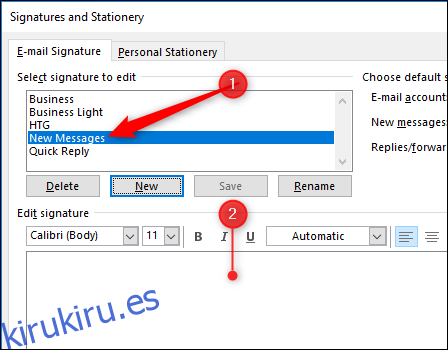
Existe una gama completa de herramientas de formato disponibles, incluida la capacidad de insertar imágenes, hipervínculos y tarjetas de presentación de sus contactos.

Puede utilizar estas herramientas de formato para agregar todo tipo de información, pero para una firma formal probablemente debería incluir al menos lo siguiente:
Tu nombre completo
Su número de teléfono (teléfono de escritorio Y móvil)
Tu correo electrónico
El sitio web de su empresa
Si está creando una firma para usted, entonces depende de usted lo que ponga en ella. Si está configurando una firma para una dirección de correo electrónico corporativa, probablemente valga la pena verificar si hay algo específico que se espera que incluya.
Una vez que haya configurado su firma de la manera deseada, es hora de que sea la predeterminada. Primero, seleccione el buzón de correo correcto (si ha configurado Outlook para acceder a más de un buzón de correo), luego elija una firma para «Mensajes nuevos» y una firma para «Respuestas / Reenvíos» también.
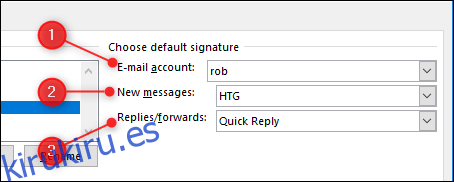
Tampoco es necesario que tenga una firma predeterminada. Si prefiere comenzar sin firma, seleccione «(ninguna)» en cualquiera de los menús desplegables.
Puede crear tantas firmas como desee, dentro de lo razonable: hemos creado 15 firmas distintas sin ningún problema. Existe evidencia anecdótica de que la cantidad máxima de firmas que puede usar es 128, pero no podemos encontrar una verificación de esto, y es poco probable que la mayoría de la gente se encuentre con este problema.
Cuando crea un mensaje nuevo o responde o reenvía un mensaje existente, Outlook aplicará la firma predeterminada que haya elegido. Pero puede elegir uno diferente haciendo clic en Mensaje> Firma y luego eligiendo el que desee.
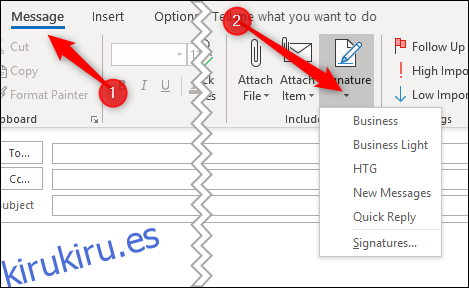
La elección de una nueva firma reemplazará la firma predeterminada. Si seleccionó «(ninguno)» como predeterminado, Outlook agrega la firma al final de la sección de correo electrónico.